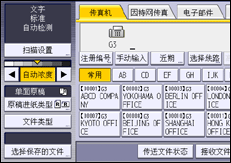![]() 按屏幕底部中间的[主页](
按屏幕底部中间的[主页](![]() )。
)。
![]() 向左轻拂屏幕,然后按[传真(传统)]图标。
向左轻拂屏幕,然后按[传真(传统)]图标。
![]() 确保屏幕上显示“就绪”。
确保屏幕上显示“就绪”。
![]() 确保[立即传送]没有高亮显示。
确保[立即传送]没有高亮显示。
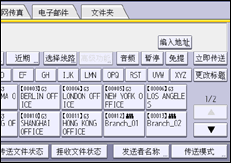
![]() 根据需要,配置[传送模式]等传送设置。
根据需要,配置[传送模式]等传送设置。
![]() 将同一原稿发送到多个目的地(广播)时,请指定下一个目的地。
将同一原稿发送到多个目的地(广播)时,请指定下一个目的地。
![]() 如果要将文件发送至因特网传真或电子邮件目的地,或启用电子邮件传送结果功能,请指定发件人。
如果要将文件发送至因特网传真或电子邮件目的地,或启用电子邮件传送结果功能,请指定发件人。
有关详细信息,请参见发送者设置。
![]() 按[开始]。
按[开始]。
![]()
如果存储已满(屏幕右上角的“存储”中显示为0%),就会禁用记忆传送。请改用立即传送。
如果编入地址的总数超过最大值,就只可采用立即传送。
要发送文件至因特网传真或电子邮件目的地,或使用电子邮件传送结果功能,则必须在通讯簿中注册发件人的电子邮件地址。如果尚未在通讯簿中注册发件人或发件人的电子邮件地址,请提前进行注册。有关注册的详细信息,请参见《连接机器/系统设置》中的“注册地址和用户”。
如果启用了“自动指定发送者名称”功能,则会自动指定发件人,您可以忽略指定发件人这一步骤。
有关下列各项的最大值,请参见 最大值:
可保存在存储中用于记忆传送的文件数
可在存储中保存的页数(使用A4标准 <ITU-T
 1表>)
1表>)可为每个文件指定的目的地数
可为所有文件(包括存储中的文件)指定的目的地数